Восстановление удалённых веток в Git: Руководство для начинающих

Введение
Git — это система управления версиями, которая позволяет эффективно отслеживать изменения в коде, работать с различными ветками и легко откатываться к предыдущим версиям. Однако, работая с ветками, иногда можно случайно удалить важную ветку. К счастью, Git предоставляет несколько способов для восстановления удалённых веток. В этой статье мы разберём, как восстановить удалённые ветки в Git и что делать в различных сценариях, когда удаление произошло локально или удалённо (на сервере).
Что такое ветка в Git?
Ветка в Git — это подвижный указатель на коммит, который позволяет разработчикам изолировать изменения, создавая параллельные копии кода. Это удобно для работы над новыми фичами, исправления ошибок или экспериментов, без риска нарушить основную версию кода (обычно ветка main или master).
Работа с ветками позволяет:
- Изолировать работу над разными функциональностями.
- Создавать тестовые ветки для проверки новых решений.
- Легко переключаться между версиями кода.
Сценарии удаления веток
Удаление веток — это обычная практика, когда работа над функциональностью завершена и её изменения сливаются в основную ветку. Однако ветка может быть случайно удалена как локально, так и на удалённом сервере (например, на GitHub или GitLab).
Сценарии удаления:
- Локальное удаление ветки: Ветка удалена только на локальном компьютере разработчика.
- Удалённое удаление ветки: Ветка удалена на сервере (GitHub, GitLab и т.д.), и изменения не синхронизированы с локальной версией.
- Удаление локальной и удалённой ветки: Ветка была удалена и локально, и удалённо.
Как восстановить удалённую локальную ветку
Восстановить ветку, которая была удалена только на локальном компьютере, — это достаточно простая задача. Git сохраняет историю всех коммитов в виде объектов, которые не удаляются сразу после удаления ветки. Это позволяет восстанавливать ветки, используя команду git reflog.
Шаг 1. Поиск удалённой ветки с помощью git reflog
Команда git reflog отслеживает все операции, выполняемые в вашем репозитории, включая создание, удаление и переключение между ветками. Даже если ветка была удалена, вы всё ещё можете найти её коммиты с помощью этой команды.
git reflogЭто выведет список последних действий, например:
a7c6e9c (HEAD -> master) HEAD@{0}: checkout: moving from feature-branch to master
d92f1d8 (feature-branch) HEAD@{1}: commit: Add new feature
e94c1a5 HEAD@{2}: checkout: moving from master to feature-branchВ этом списке вы сможете найти коммит, с которого начиналась удалённая ветка (например, d92f1d8).
Шаг 2. Восстановление ветки
Когда вы нашли нужный коммит, можно восстановить ветку, создав новую ветку с указанием хэш-кода коммита.
git checkout -b feature-branch d92f1d8Здесь feature-branch — это имя восстанавливаемой ветки, а d92f1d8 — хэш коммита, с которого начинается эта ветка.
Шаг 3. Проверка восстановленной ветки
После восстановления ветки убедитесь, что она содержит все необходимые изменения, которые были в ней до удаления:
git log --onelineЕсли всё в порядке, ветка успешно восстановлена.
Как восстановить удалённую удалённую ветку
Если ветка была удалена с удалённого репозитория, например, с GitHub или GitLab, её восстановление становится более сложным. Однако, если у вас есть локальная копия этой ветки (или хотя бы один из коммитов этой ветки сохранён в локальной истории), вы сможете восстановить её.
Шаг 1. Поиск коммита через git reflog
Используйте ту же команду git reflog, чтобы найти последние коммиты, связанные с удалённой веткой. Если коммиты ветки всё ещё присутствуют в локальной истории, вы сможете восстановить ветку с их помощью.
git reflogКак только вы нашли хэш коммита, начавшегося с удалённой ветки, используйте его для создания новой ветки:
git checkout -b feature-branch <commit-hash>Шаг 2. Восстановление ветки на удалённом репозитории
После того как вы восстановили ветку локально, вы можете снова отправить её на удалённый репозиторий:
git push origin feature-branchЭта команда отправит восстановленную ветку в удалённый репозиторий.
Как восстановить ветку, удалённую как локально, так и удалённо
Восстановление ветки, удалённой как локально, так и удалённо, требует более тщательного подхода, так как ни в локальном, ни в удалённом репозитории может не быть явной ссылки на коммиты этой ветки. Тем не менее, коммиты ветки могут по-прежнему находиться в истории Git, если они ещё не были удалены сборщиком мусора.
Шаг 1. Использование команды git fsck
Команда git fsck — это полезный инструмент для нахождения "сиротских" коммитов, то есть тех, которые больше не привязаны ни к одной ветке, но всё ещё существуют в репозитории.
git fsck --lost-foundЭта команда выводит список потерянных объектов (коммитов), которые больше не привязаны к веткам, но по-прежнему существуют. Если вы знаете хэш одного из коммитов удалённой ветки, вы сможете найти его и восстановить ветку.
Шаг 2. Восстановление ветки из найденного коммита
Когда вы нашли нужный коммит, выполните команду для создания новой ветки на основе этого коммита:
git checkout -b feature-branch <commit-hash>Затем вы можете отправить ветку на удалённый репозиторий, если это необходимо:
git push origin feature-branchВосстановление ветки после git reset
В некоторых случаях разработчики могут выполнить команду git reset, которая сбрасывает изменения до указанного состояния. Это может привести к тому, что изменения, связанные с веткой, будут потеряны. Однако их можно восстановить с помощью команды git reflog.
Шаг 1. Использование git reflog для поиска состояния до reset
Команда git reflog позволяет просмотреть все изменения в ветках, включая те, которые были сброшены с помощью git reset. Вы можете найти состояние ветки до выполнения reset:
git reflogНайдите коммит перед reset и выполните checkout к этому коммиту:
git checkout -b recovered-branch <commit-hash>Шаг 2. Продолжение работы с восстановленной веткой
После восстановления ветки вы можете продолжить работу, как если бы сброса не было. Не забудьте зафиксировать все изменения и синхронизировать их с удалённым репозиторием.
Лучшие практики работы с ветками в Git
Чтобы избежать случайного удаления веток и упростить их восстановление, рекомендуется следовать нескольким лучшим практикам при работе с ветками:
- Регулярно делайте коммиты и пушьте изменения: Не оставляйте важные изменения только на локальном компьютере. Регулярное использование команды git push помогает избежать потери данных при удалении веток.
- Работайте с бэкапами репозитория: В критичных проектах рекомендуется периодически создавать бэкапы репозиториев, чтобы предотвратить потерю данных.
- Используйте защищённые ветки: В GitHub и GitLab можно настроить защиту для веток, таких как main или master, что предотвращает их случайное удаление или внесение изменений без проверки.
- Всегда проверяйте, что именно удаляете: Перед удалением ветки убедитесь, что она больше не нужна. Используйте команду git branch для проверки списка существующих веток.
- Документируйте коммиты и изменения: Чёткие описания коммитов помогают лучше ориентироваться в истории изменений и облегчают процесс восстановления веток.
Заключение
Удаление веток в Git может быть случайным, но с помощью мощных инструментов Git, таких как git reflog и git fsck, вы всегда можете восстановить потерянные данные, если они ещё
не удалены из истории. Восстановление удалённых веток — это важная часть работы с системой контроля версий, и знание того, как это сделать, может значительно облегчить управление проектами.
Следуя лучшим практикам и регулярно фиксируя изменения в репозитории, вы сможете минимизировать риск потери данных и всегда будете иметь возможность восстановить удалённые ветки, если это потребуется.

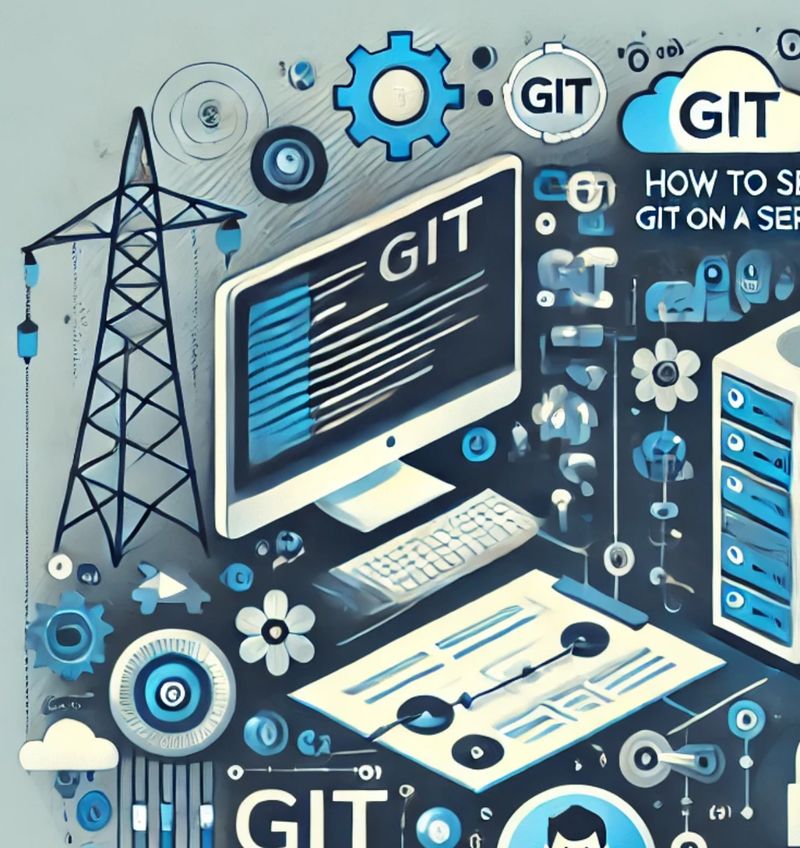

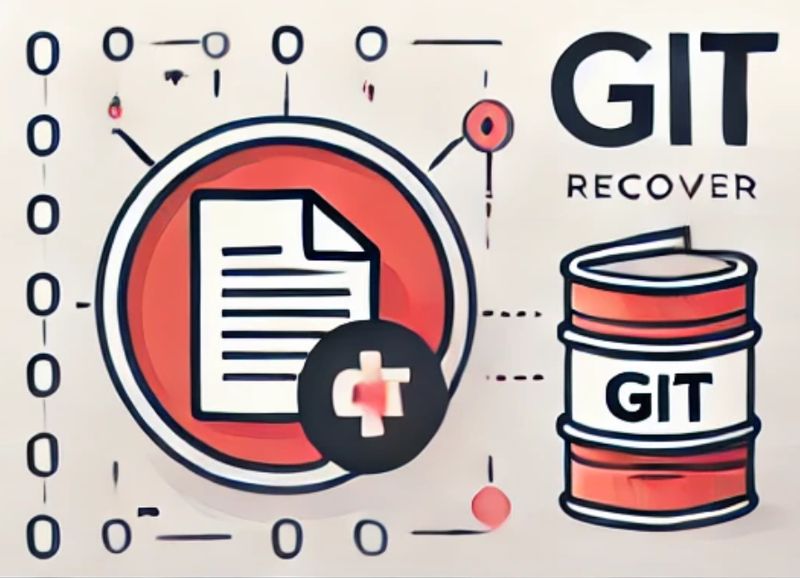


Комментарии